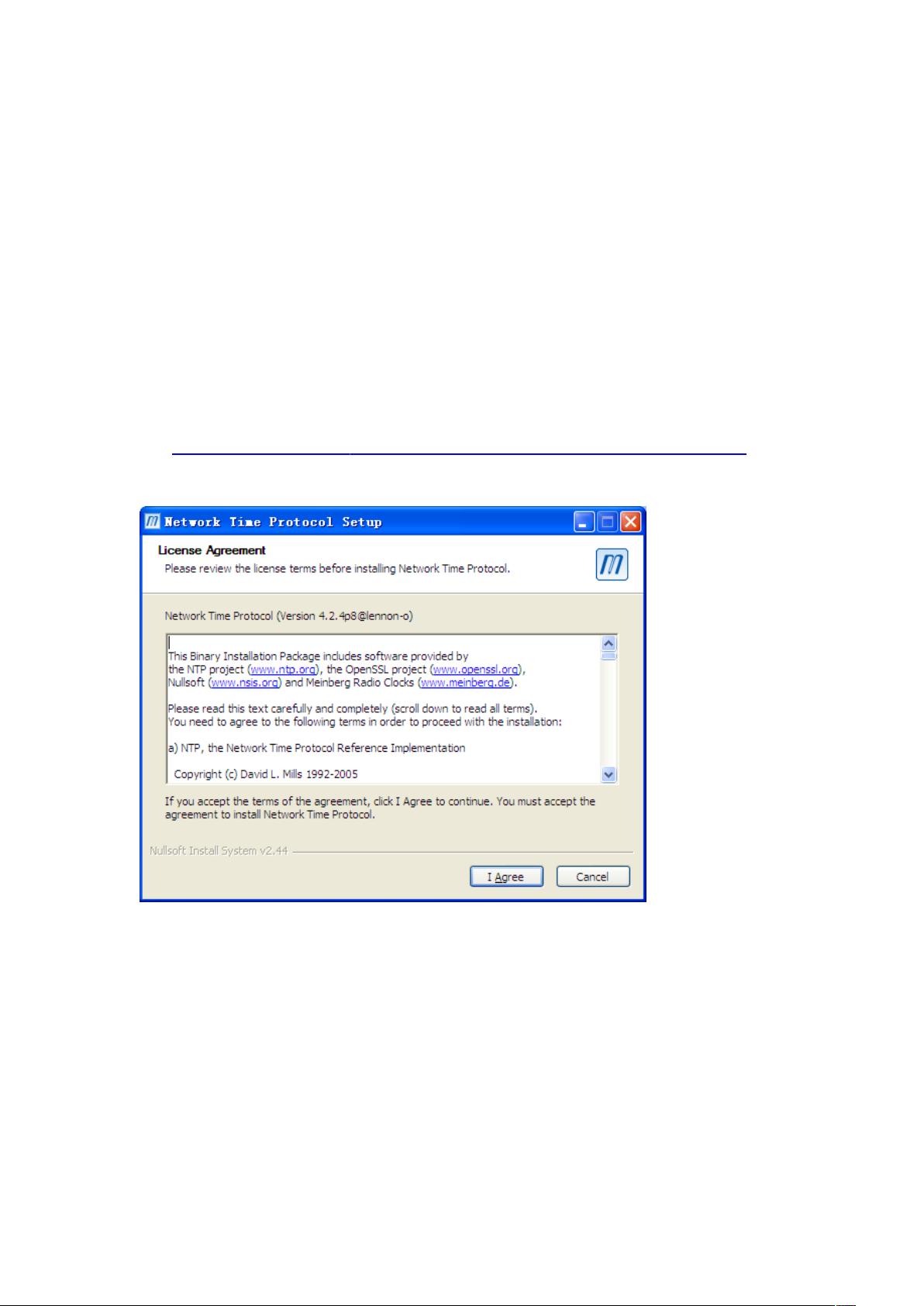时间同步配置指南:服务器与客户端设置
需积分: 15 199 浏览量
更新于2024-09-02
收藏 322KB DOCX 举报
"时间同步配置说明.docx"
时间同步对于网络环境中的设备来说至关重要,确保所有设备的时间一致,可以防止时间冲突,提高数据同步和日志记录的准确性。本文档详细介绍了时间同步服务器和客户端的安装与配置过程,涵盖了Windows和Linux两种操作系统。
在服务器端,我们选择数据库服务器作为时间服务器。安装过程包括安装NTP服务,如ntp-4.2.4p8@lennon-o-win32-setup.exe。安装完成后,需在配置界面将IP地址172.16.128.77更改为服务器的实际IP地址。验证安装成功的方法是检查服务“NetworkTimeProtocolDaemon”是否已启动,并通过运行“ntpq –p”命令确认NTP是否正常工作。
Windows客户端的安装相对简单,使用名为achron.exe的工具。将其复制到C:\目录,双击启动,图标会出现在系统托盘。右键点击图标,选择“Properties”进行配置,设置时间同步服务器的IP地址和同步周期。配置完成后,系统将在每次重启时自动运行该程序进行时间同步。
对于Linux客户端,时间同步分为一次性同步和周期性同步。一次性同步通过执行“ntpdate 时间服务器IP”(例如:ntpdate 192.168.1.32)来完成。而周期性同步则需要创建crontab文件。首先,新建一个名为date.cron的文件,写入定时执行时间同步的命令(例如:*/10****/usr/sbin/ntpdate 192.168.1.32),然后用crontab命令安装此文件。校验安装是否成功,可以运行“crontab –l”查看任务列表。
在实施过程中,可能会遇到一些错误。比如,当提示“NTP socket is in use, exiting”,意味着Linux系统中已有NTP进程在运行,可以通过“ps -ef | grep ntpd”查找并终止NTP进程。另一种常见错误是“No Servers suitable for synchronization found”,这通常是因为服务器未完全启动或配置。解决方案是等待几分钟后再启动客户端的NTP同步。
时间同步配置涉及到服务器和客户端的安装、配置以及错误处理,确保所有步骤正确执行,以实现网络环境中设备时间的一致性。
点击了解资源详情
点击了解资源详情
点击了解资源详情
2021-08-06 上传
2023-10-31 上传
2021-01-28 上传
2023-10-31 上传
2021-12-05 上传
asfdjalf
- 粉丝: 1
- 资源: 23